Configuración inicial de iPhone
Empecemos por el principio, es decir, desde cómo configurar el iPhone recién sacado del paquete de ventas. Para activar un nuevo iPhone, simplemente inserte una SIM y siga el procedimiento guiado muy simple que propone iOS.
El formato SIM soportado actualmente por el iPhone es el más compacto, es decir, el Nano-SIM, pero si tienes un modelo antiguo de "iPhone de", por ejemplo, iPhone 4 / 4S, es posible que necesites un Micro-SIM. Si tu SIM está en un formato diferente al que requiere el iPhone, puedes acudir a un centro de tu telefonista y pedir el cambio de tarjeta (normalmente a un coste de 10 euros) o, si te apetece correr un riesgo , puedes armarte de tijeras y recortar tu SIM para que asuma el tamaño compatible con el iPhone. Te lo he explicado todo en mi tutorial sobre cómo adaptar una SIM para iPhone.
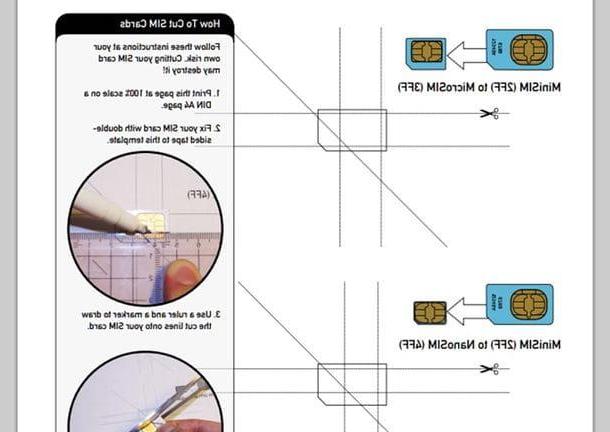
Una vez que tenga la SIM en el formato correcto para iPhone (presumiblemente Nano-SIM), insértela en el teléfono extrayendo la ranura correspondiente ubicada en el lado derecho del dispositivo. Para extraer la ranura SIM tienes que coger el presilla que se encuentra en el paquete del iPhone (dentro de la caja blanca) y utilícelo para ejercer una ligera presión en el orificio ubicado en la ranura SIM. Si no tiene el clip a mano en este momento, puede quitar el cajón de la SIM "extendiendo" un clip común.

Después de insertar la SIM en el iPhone (solo inserte la tarjeta en la ranura correspondiente y vuelva a colocar esta última en su carcasa), encienda el teléfono y siga el procedimiento de configuración inicial de iOS. Por lo tanto, establezca el idioma donde desea utilizar el teléfono inteligente, seleccione su país de residencia (presumiblemente elciudad) y vinculado a un red inalambrica entre los disponibles.
Una vez establecida la conexión a Internet, elija si desea habilitar i servicios de localización utilizar los mapas y ubicarse en las aplicaciones que utilizará en su teléfono (le aconsejo que responda afirmativamente) y configurar el tocar ID para que pueda desbloquear el iPhone (y poder autenticarse en varias aplicaciones) mediante huella digital. Por lo tanto, establezca el código de desbloqueo para desbloquear el iPhone sin la ayuda del Touch ID (por ejemplo, después de reiniciar el teléfono no puede usar el Touch ID si no realiza primero un desbloqueo por código) y presiona la opción para activar su dispositivo como un nuevo iPhone. Si ha utilizado un iPhone en el pasado o viene de un terminal Android, también puede aprovechar las funciones para restaurar una copia de seguridad anterior de iCloud, un copia de seguridad anterior de iTunes y para migrar datos desde android.

Ahora necesitas autenticarte con el tuyo cuenta de iCloud o tienes que crear uno presionando sobre el elemento ¿No tienes una ID de Apple o la has olvidado?. La cuenta de iCloud es la que le permite sincronizar datos y configuraciones en todos los dispositivos, acceder a los servicios en línea de Apple y comprar aplicaciones en la App Store. Si necesita más información sobre cómo crear cuentas de iCloud, consulte mi tutorial dedicado al tema.
Una vez que haya iniciado sesión, acepte las condiciones de uso de iOS, configure Siri (Asistente de voz de Apple que te permite controlar el iPhone y obtener información con tu voz), acepta y, si tienes un iPhone 7 o una iPhone 7 Plus, configure el modo de funcionamiento del Botón de inicio para establecer el grado de vibración que más prefiera.

Después de este paso también, eliges si enviar estadísticas de uso a Apple y a los desarrolladores de aplicaciones (Te aconsejo que aceptes) y configuras el modo de zoom de pantalla para decidir el nivel de tamaño de los iconos y otros contenidos en la pantalla.
¡Misión cumplida! Ahora tienes tu iPhone listo para usar y puedes empezar a divertirte (y / o trabajar con él). Si alguno de los pasos no le resulta claro, puede consultar el sitio web de Apple, donde se ilustra completamente el procedimiento de configuración inicial de iOS.
¿Qué aplicaciones instalar en iPhone?
¡Buena pregunta! Hay tantas aplicaciones para probar que un tutorial completo no sería suficiente para enumerarlas todas. El primer consejo que quiero darte es que abras elApp Store (el icono de la letra "A" sobre fondo azul situado en la pantalla de inicio) y consultar tanto el clasificaciones que las listas de los distintos categoría de aplicaciones que encuentra en la barra de herramientas en la parte inferior. Navegando por estas secciones de la App Store seguramente encontrarás una gran cantidad de aplicaciones interesantes para descargar.

Para descargar una aplicación, simplemente presione el botón Obtener (o en el botón con el precio en el caso de las aplicaciones de pago) ubicado junto al icono de esta última, seleccione la opción Instalar y verifique su identidad usando Touch ID o escribiendo su contraseña de ID de Apple.
Si quieres echar una mano para encontrar las mejores aplicaciones para iPhone, echa un vistazo a la guía que escribí sobre el tema en el que señalé tantas aplicaciones dignas de mención, tanto gratuitas como de pago.
Cómo configurar la conexión 3G / 4G en iPhone
La conexión 3G / 4G debería funcionar automáticamente cuando el iPhone no encuentre redes Wi-Fi disponibles. Si este no es el caso en su "iPhone por", acceda al impostazioni iOS (el icono de engranaje en la pantalla de inicio), vaya a Teléfono (con código del país) y, si aún no está activado, active la palanca correspondiente a la opción Datos del celular. Entonces muévete a Opciones de datos móviles y configura la opción Voz y datos su 4G.

Su iPhone ahora debería poder usar la red 3G / 4G. En el desafortunado caso de que persistan los problemas de conexión, vaya al menú Configuración> Datos móviles> Opciones de datos móviles> Red de datos móviles y configure los APN correctos de su operador de telefonía móvil. Los APN, si no los conoce, son las "direcciones" que usa el teléfono para conectarse a la red de datos del operador.
Las "direcciones" que debes ingresar son las que encuentras indicadas en mis tutoriales sobre cómo configurar TIM, cómo configurar Wind, cómo configurar APN Vodafone y cómo configurar PosteMobile o en el sitio web de tu operador (solo busca apn [nombre del operador] iPhone en Google).
Cómo configurar el correo electrónico y los contactos en el iPhone
Ahora hablemos del e-mail y libreta de direcciones. Si en su iPhone desea configurar una cuenta de correo electrónico que no sea la predeterminada de iCloud, vaya al menú Configuración> Contraseñas y cuentas> Cuentas (su iOS 14 y luego tienes que subir Configuración> Correo o Configuración> Contactos) y presiona el botón Agregar cuenta.
En la pantalla que se abre, elija si desea agregar una cuenta a su iPhone iCloud, Intercambie, Google, Yahoo!, AOL, Outlook.com o elige el artículo Más para configurar una cuenta de otros proveedores usando los parámetros POP3 / IMAP. Luego inicie sesión en su cuenta (o ingrese los parámetros POP3 / IMAP de su cuenta) y elija qué elementos de la dirección recién configurada sincronizar con el iPhone correo, Contacto, Calendarios y / o Nota:. Así que presiona el botón Ahorrar colocado en la parte superior derecha y eso es todo.

Una vez que se agrega una cuenta al iPhone, se utilizará como una dirección secundaria para la sincronización de correo electrónico y contactos. Para cambiar este comportamiento de iOS y configurar la nueva cuenta como principal para la sincronización de correo electrónico y / o contactos, vaya al menú Configuración> Correo (para correo electrónico) o Configuración> Contactos (para contactos), pasar a Cuenta predeterminada y seleccione la cuenta que desea usar como predeterminada en la pantalla que se abre.

Cuando se complete la operación, los nuevos correos electrónicos se enviarán de forma predeterminada con la nueva cuenta que ha seleccionado, mientras que los nuevos contactos agregados a la libreta de direcciones de iOS se sincronizarán automáticamente con la libreta de direcciones de la cuenta que ha establecido como la cuenta predeterminada (p. Ej. la libreta de direcciones de Gmail en el caso de las cuentas de Google). Si algún paso no está claro para usted y / o desea más información sobre cómo configurar Mail en iPhone, lea mi tutorial dedicado al tema.
Nota: Si tiene una cuenta de Gmail, sepa que debido a las políticas impuestas por Google no es posible obtener notificaciones automáticas de los mensajes recibidos. Para recibir notificaciones automáticas de mensajes, debe utilizar clientes de correo electrónico de terceros, como la aplicación oficial de Gmail, Microsoft Outlook o Airmail.
Cómo configurar iCloud en iPhone
Como se ha mencionado más arriba, iCloud es el servicio de almacenamiento en la nube de Apple. Básicamente es gratis, pero limita el espacio disponible para el usuario a 5GB. Para obtener más espacio (y por lo tanto almacenar más archivos en su "disco duro" en línea) debe suscribirse a un plan pago. Los precios de los planes pagos de iCloud son 99 centavos / mes por 50 GB de almacenamiento; 2,99 € / mes por 200 GB de almacenamiento; 9,99 euros / mes por 1 TB de almacenamiento e 19,99 euros / mes por 2 TB de almacenamiento. Para registrarse en un plan pago de iCloud, debe iniciar sesión en impostazioni de iOS, entonces tienes que presionar tu nombre, debes seleccionar el artículo iCloud, entonces el gráfico relacionado con el espacio disponible actualmente en su cuenta y finalmente tienes que elegir la opción Cambiar plan de almacenamiento.

Dicho esto, para sincronizar la información más básica, como correos electrónicos, contactos de la libreta de direcciones y tareas del calendario, la cuenta básica de iCloud es más que suficiente. En este sentido, los invito a que vayan al menú. Configuración> [tu nombre]> iCloud y verifique que todas las configuraciones de sincronización estén activas. Si alguno de ellos está apagado, enciéndalo. De esta forma tendrá una copia de seguridad en línea de contactos, email, nota, promemory etc. teniendo la posibilidad de sondear estos datos con todos los dispositivos conectados a su cuenta de iCloud.
Se debe realizar una discusión separada para fotos y videos. Para almacenar fotos y videos de forma permanente en iCloud, necesariamente debe cambiar a un plan de iCloud pago y activar el servicio Biblioteca de fotos de iCloud, que carga automáticamente todos los videos y fotos tomados con el iPhone en línea. El servicio de fototeca de iCloud representa una alternativa a Transmisión de fotos que, en cambio, está activo de forma predeterminada en todos los iPhones, no requiere una cuenta de iCloud paga (ya que no erosiona el almacenamiento en línea) sino que solo guarda fotos y solo por un período de tiempo limitado. Te lo conté con más detalle en mi publicación sobre cómo almacenar fotos en iCloud.

Cómo configurar tonos de llamada en iPhone
Como se mencionó en la apertura de la publicación, cambiar tono de llamada en iPhone Puede ser una experiencia bastante estresante: todo depende del tono de llamada que desee aplicar y de dónde provenga.
Si quieres cambiar los tonos de llamada o de notificación de la tienda oficial de Apple, no hay problema, solo tienes que abrir la aplicación. iTunes Store (el icono de la nota musical sobre un fondo morado ubicado en la pantalla de inicio), seleccione la pestaña dedicada a tonos (abajo a la derecha) y compre el tono de su interés seleccionándolo en la tienda. Los precios son generalmente de 1,29 euros para los tonos de llamada y 99 céntimos para los tonos de notificación.

Una vez realizada la compra, para utilizar un tono de llamada o un tono de notificación, debes ir al menú Configuración> Sonidos y retroalimentación háptica, elija el sonido a modificar (ej. tono para tono de llamada o Nuevo correo para el sonido de notificación por correo electrónico) y coloque la marca de verificación junto al nombre del tono de llamada o del tono de notificación que se utilizará.

La situación se vuelve mucho más difícil cuando desea cargar tonos de llamada de otras fuentes en el iPhone, por ejemplo, su PC o aplicaciones de tonos de llamada gratuitas (por ejemplo, Audiko o Zedge). Para usar este tipo de canciones como tono de llamada para iPhone primero debes transferirlas a tu computadora, luego convertirlas a un formato compatible con el "iPhone por" y sincronizarlas en iOS usando iTunes. Encontrarás todo lo explicado en mi tutorial sobre cómo poner una canción como tono de llamada en el iPhone.
Cómo configurar la pantalla de inicio del iPhone
¿Te gustaría personalizar la pantalla de inicio de tu iPhone pero no sabes cómo hacerlo? No hay problema. Empecemos diciendo eso yendo al menú Configuración> Fondo de pantalla> Elegir un nuevo fondo de pantalla de iOS puede cambiar el fondo de la pantalla de inicio y la pantalla de desbloqueo de su "iPhone eligiendo de su rollo (por lo tanto, de las fotos que ha tomado o guardado en el iPhone) o de los fondos de pantalla predeterminados incluidos en las categorías dinámico (fondo de pantalla animado), estático (antecedentes tradicionales) e Live (fondos de pantalla estáticos que cobran vida si presiona con fuerza en la pantalla, estos fondos de pantalla solo están disponibles en modelos de iPhone con toque 3D, es decir, a partir de iPhone 6s).
Una vez que hayas elegido el fondo que más te interese, pulsa el botón Impuesto ubicado en la parte inferior derecha y elija si desea utilizar la imagen como fondo del Pantalla de inicio, la bloqueo de pantalla o ambos.

Si desea reorganizar los íconos en la pantalla de inicio, mantenga el dedo presionado en cualquiera de ellos y espere a que todas las aplicaciones comiencen a "bailar" o, alternativamente, elija el elemento para cambiar la pantalla de inicio que aparece poco antes. Luego use su dedo para mover los íconos de la aplicación de una fila a otra o de una página a otra en la pantalla de inicio (para cambiar un ícono de una pantalla a otra, debe moverlo hacia el borde de la pantalla) y, cuando está satisfecho con el resultado, presione el botón Inicio para guardar los cambios.
Al mover el ícono de una aplicación a otro ícono de la aplicación, puede crear carpetas. De esta manera, puede agrupar todas las aplicaciones que pertenecen a una determinada categoría (por ejemplo, aplicaciones de trabajo o juegos) e iniciarlas rápidamente. Para obtener más información sobre esto, consulte mi tutorial sobre cómo mover los iconos de iPhone.
Su iOS 14 y subsecuente está entonces presente el Biblioteca de aplicaciones, que agrupa automáticamente los iconos de todas las aplicaciones del iPhone y las divide en carpetas. Si desea eliminar un icono de la pantalla de inicio, para mostrarlo solo en la biblioteca de aplicaciones, haga un toque prolongado en él y seleccione los elementos Eliminar aplicaciones e mover a la biblioteca de aplicaciones del menú que se le propone.

Otro elemento de personalización muy fuerte incluido en iOS 14 son los Reproductor. Para insertarlos en la pantalla de inicio del iPhone, mantenga presionado en un punto sin íconos en la pantalla de inicio, presione el botón (+) que aparece en la parte superior izquierda y primero seleccione el Reproductor desea agregar, entonces el Formato que prefiera y, finalmente, arrástrelo hasta el punto deseado de la pantalla.
Cómo configurar el desbloqueo de iPhone
Los modelos de iPhone a partir de X tienen ID de la cara, el sistema de desbloqueo mediante reconocimiento facial. Para configurarlo, todo lo que tiene que hacer es ir al menú Configuración> Face ID y contraseña, escribe el código de desbloqueo de tu "iPhone por" e inicia la configuración del Face ID. Si ya había configurado Face ID en el pasado, puede restaurarlo presionando el botón de voz Inicializar Face ID, o agregue un aspecto alternativo (solo en iOS 12 y posterior), presionando en el elemento Configurar una apariencia alternativa. Además, puede habilitar o deshabilitar la función que requiere que mire el teléfono para desbloquear la pantalla. Puede encontrar más información sobre cómo desbloquear el iPhone X en mi tutorial dedicado al tema.
¿Quieres desbloquear tu iPhone usando el tocar ID? ¿No quieres tener que presionar el botón de Inicio para que aparezca la pantalla de inicio de iOS? No hay problema, ve al menú Configuración> General> Accesibilidad> Tecla de inicio ascender ON la palanca ubicada al lado del artículo Coloca tu dedo para continuar y listo

Si desea cambiar el código de desbloqueo y / o desea agregar otro dedo al reconocimiento de la tocar ID (que puede reconocer hasta 5 dedos), vaya al menú Configuración> Touch ID y contraseña, ingrese el código de desbloqueo actual del teléfono inteligente y presione Cambiar codigo para establecer un nuevo código de desbloqueo o para Agregar una huella para agregar una huella digital a Touch ID. Se puede encontrar más información sobre el tema en mi tutorial sobre cómo desbloquear la pantalla del iPhone.
Cómo configurar la batería en iPhone
De forma predeterminada, iOS no muestra la carga restante de la batería. Para cambiar este comportamiento, vaya al menú Configuración> Batería de iOS y active el conmutador de la opción Porcentaje de batería.
Si, por el contrario, tu problema es la autonomía real del smartphone, intenta identificar qué aplicaciones son las responsables del consumo energético y actúa en consecuencia (eliminándolas o limitando su acceso a funciones como la geolocalización o la descarga de datos en segundo plano) . Para saber qué aplicaciones consumen más energía, vaya al menú Configuración> Batería de iOS y espéralo en la caja Uso de la batería se le muestra la lista de aplicaciones que consumen más energía. Luego, tocando el elemento Estado de la batería puede averiguar cuál es la capacidad real (en porcentaje) de su "iPhone por" en comparación con la capacidad estándar (100%).

En este punto, para ahorrar batería puedes elegir si desinstalar algunas de las aplicaciones que "absorben" más batería o si limitar su consumo de energía evitando que descarguen datos en segundo plano y / o utilicen los servicios de ubicación.
Para ajustar el acceso a los servicios de ubicación, simplemente vaya al menú Configuración> Privacidad> Ubicación, para limitar la descarga de datos en segundo plano, debe ir a Configuración> General> Actualización de la aplicación en segundo plano. Te he explicado con más detalle cómo hacer todas estas operaciones (y muchas más) en mi tutorial sobre cómo ahorrar batería en el iPhone.
Cómo configurar las notificaciones de iPhone
¿Hay alguna aplicación que te moleste excesivamente con sus notificaciones? No hay problema. Ir al menú Configuración> Notificaciones de iOS, seleccione su nombre en la pantalla que se abre y desactive las opciones relacionadas con las notificaciones que no desea ver y / o escuchar más. Hacia adelante OFF la palanca relativa a Permitir notificaciones puede deshabilitar completamente las notificaciones de la aplicación seleccionada.

Cómo configurar el iPhone antirrobo
El iPhone incluye un sistema de ubicación remota que le permite rastrear su teléfono inteligente de forma remota y controlarlo, por ejemplo, para bloquearlo con un código, hacerlo sonar o formatearlo. Se puede acceder al sistema desde el sitio web de iCloud (iniciando sesión con la ID de Apple configurada en el teléfono y haciendo clic en el icono Encuentra iPhone), pero solo funciona si previamente se ha configurado adecuadamente y solo si el teléfono está encendido, con los servicios de ubicación activos y conectado a Internet.
Para configurar Encuentra mi iPhone (este es el nombre del sistema antirrobo iOS) en su iPhone, vaya al menú Configuración> [tu nombre]> iCloud> Buscar mi iPhone y listo ON la palanca al lado de los elementos Encuentra mi iPhone e Enviar última posición. También asegúrese de que en el menú Configuración> Privacidad> Ubicación los servicios de ubicación están activos.

Después de activar estas funciones, podrá localizar (y controlar) su "iPhone por" de forma remota. Para obtener más detalles sobre esto, consulte mi tutorial sobre cómo encontrar un iPhone.
Cómo configurar actualizaciones de iPhone
Mantener su iPhone actualizado es importante, no solo para aprovechar las nuevas funciones de iOS y las aplicaciones, sino también por razones de seguridad. De forma predeterminada, iPone actualiza el sistema operativo y las aplicaciones automáticamente, pero para asegurarse de que todo esté en orden, realice estas comprobaciones.
- Ir al menú Configuración> iTunes Store y App Store y, si no está activo, coloque la palanca relativa al en ON actualizaciones y applicación.
- Ir a Configuración> General> Actualización de software y busque actualizaciones de iOS.

- Abri App Store, seleccione la pestaña Actualizaciones e instale las actualizaciones disponibles para las aplicaciones.
Si lo desea, también puede actualizar iOS conectando el iPhone a la computadora, pero es un procedimiento innecesariamente más complicado y que requiere más tiempo. Te lo conté con más detalle en mi tutorial sobre cómo actualizar iOS.
Cómo configurar parental en iPhone
¿Quieres bloquear el acceso a algunas aplicaciones y configuraciones en tu iPhone para permitir que un menor use el teléfono? No hay problema. Ir al menú Configuración> Tiempo de uso y toca el elemento Utilice el código "Tiempo de uso" para establecer un PIN de seguridad para su "iPhone por", luego vaya a Limitaciones de la aplicación para bloquear aplicaciones según su categoría, o en Contenido y privacidad> Restricciones de contenido> Aplicación para bloquearlos según su edad objetivo. Se puede encontrar más información sobre esto en mi tutorial sobre cómo ocultar aplicaciones de iPhone.

Si está utilizando una versión de iOS anterior a la 12, debe seguir un procedimiento ligeramente diferente: vaya al menú Configuración> General> Restricciones, presiona el botón Permitir restricciones y establecer un código de desbloqueo para control parental.
Luego mueva las palancas relacionadas con las aplicaciones y / o configuraciones que desea evitar que se ejecuten a APAGADO y listo. Luego, para desactivar las restricciones, regrese al menú Configuración> General> Restricciones de iOS y presiona la opción correspondiente.
Cómo configurar la copia de seguridad de iPhone
Su iPhone contiene (y sobre todo contendrá) una gran cantidad de datos valiosos: fotos, videos, mensajes, contactos. Así que asegúrese de realizar copias de seguridad constantes de todos los archivos y mantenerlos tanto en su computadora como en la nube.
Para sincronizar su iPhone con su computadora, todo lo que tiene que hacer es aprovechar las funciones de respaldo incluidas en iTunes (Software multimedia de Apple disponible para Windows y macOS) y las funciones de importación de fotos y videos de su PC. Para obtener más información, lea mis tutoriales sobre cómo conectar el iPhone a la PC y cómo mover fotos de iPhone a PC.

Para activar las copias de seguridad en iCloud, en su lugar, vaya al menú Configuración> [tu nombre]> iCloud> Copia de seguridad de iCloud de iOS y active la función de copia de seguridad en la nube. Se puede encontrar más información al respecto en mi guía sobre cómo hacer copias de seguridad de iPhone.
Cómo restablecer la configuración del iPhone
Finalmente, me gustaría señalar que, si lo necesita, en el menú Configuración> General> Restablecer hay opciones para restablecer la red iOS, el teclado, la pantalla de inicio y la configuración de privacidad e incluso para formatear el teléfono. Te he explicado todo en mi tutorial sobre cómo reiniciar el iPhone.
Cómo configurar el iPhone

























